У мяне праблема з тым, што знешні жорсткі дыск Seagate не адлюстроўваецца на маім MacBook Pro. Гэта была праблема на працягу некаторага часу, і цяпер я расчароўваюся. Ці магу я што-небудзь зрабіць, каб атрымаць доступ да вонкавага жорсткага дыска? Усе мае дакументы, відэа і зялёныя экраны, якімі я карыстаюся, знаходзяцца ў іх. Калі ласка, дапамажыце.
Многія карыстальнікі паведамлялі пра праблему з тым, што знешнія жорсткія дыскі Seagate і WD не адлюстроўваюцца ў супольнасці падтрымкі Apple. Калі вы падключаеце знешні жорсткі дыск да свайго Mac, ён не з'яўляецца ні на працоўным стале, ні ў Finder. Як выправіць праблему? Тут будуць паказаны некаторыя парады па ліквідацыі непаладак, каб выправіць знешнія жорсткія дыскі, якія не адлюстроўваюцца на Mac (Ventura, Monterey, Big Sur, Catalina і г.д.), якія ёсць у вашым распараджэнні. Мы таксама даведаемся, як абараніць вашы даныя загадзя.
Змест
Як пазбегнуць страты даных, перш чым выправіць знешні жорсткі дыск, які не адлюстроўваецца на Mac?
Важна адзначыць, што вашы даныя, якія захоўваюцца на нераспазнаным знешнім цвёрдым дыску, могуць быць выпадкова сцёрты або страчаны з-за рознага роду нявызначанасцей у працэсе яго рамонту. Такім чынам, каб пазбегнуць страты даных, вам лепш спачатку распакаваць і стварыць рэзервовую копію файлаў на дыску. Частка праграмнага забеспячэння для аднаўлення дадзеных з жорсткага дыска MacDeed Аднаўленне дадзеных заслугоўвае таго, каб паспрабаваць аднавіць дадзеныя са знешніх жорсткіх дыскаў, якія не адлюстроўваюцца на Mac.
Пасля выяўлення праграмай MacDeed Data Recovery ваш знешні жорсткі дыск будзе старанна сканіраваны, каб знайсці файлы, якія можна найбольш аднавіць. Акрамя знешніх жорсткіх дыскаў, гэты універсальны інструмент таксама падтрымлівае іншыя прылады захоўвання дадзеных, такія як унутраныя тамы, USB-дыскі, SD-карты, карты памяці, лічбавыя камеры і г.д. Ён аднаўляе дадзеныя з HFS+, FAT16, FAT32, exFAT, ext2, ext3, ext4 і NTFS файлавыя сістэмы.
Чаму выбіраюць MacDeed Data Recovery?
- Аднавіць файлы непасрэдна з вонкавага жорсткага дыска, які не адлюстроўваецца на Mac
- Аднаўленне дадзеных са знешніх жорсткіх дыскаў у розных сітуацыях патэнцыйнай страты дадзеных, уключаючы памылковае выдаленне, няправільную працу, фарматаванне, збоі жорсткага дыска і г.д.
- Падтрымка больш за 200 тыпаў аднаўлення файлаў, такіх як фатаграфіі, дакументы, відэа, аўдыя, электронная пошта і архівы на Mac
- Простая праца і высокая хуткасць аднаўлення
- Batch выбірае даныя для атрымання адным пстрычкай мышы
- Папярэдні прагляд файлаў для павышэння эфектыўнасці аднаўлення
- Прасочваемыя гістарычныя запісы сканавання, каб пазбегнуць паўторнага сканавання
- Адноўленыя даныя захоўваюцца на лакальным дыску або ў воблачных службах
Выконвайце інструкцыі ніжэй, каб атрымаць даныя з вонкавага жорсткага дыска, якія не адлюстроўваюцца на Mac.
Крок 1. Спампуйце MacDeed Data Recovery. Затым усталюйце і адкрыйце яго.
Паспрабуйце бясплатна Паспрабуйце бясплатна
Крок 2. Перайдзіце ў рэжым аднаўлення дадзеных.

Крок 3. Гэта праграмнае забеспячэнне для аднаўлення даных пералічыць усе прылады захоўвання дадзеных, якія з'яўляюцца ў Disk Utility. Такім чынам, калі вы можаце знайсці свой знешні жорсткі дыск у Disk Utility, вы можаце выбраць яго тут. Затым націсніце «Сканаваць», каб працягнуць.

Крок 4. Пасля сканавання вы можаце праглядзець кожны знойдзены файл. Выберыце патрэбныя файлы і націсніце «Аднавіць», каб захаваць іх на іншы жорсткі дыск. Затым вы можаце атрымаць доступ да файлаў у звычайным рэжыме.

Паспрабуйце бясплатна Паспрабуйце бясплатна
Як Fix External Hard Drive не адлюстроўваецца на Mac?
Пасля рэзервовага капіравання даных з нераспазнанага вонкавага жорсткага дыска ў бяспечнае месца прыйшоў час выправіць іх для паўторнага выкарыстання. Чытайце далей, каб падрабязна даведацца пра розныя метады фіксацыі.
Рашэнне 1: праверце злучэнне паміж Mac і знешнім жорсткім дыскам
Калі ваш знешні жорсткі дыск не адлюстроўваецца на вашым Mac, у першую чаргу вам трэба праверыць, ці дрэннае падключэнне. Ёсць некалькі агульных магчымасцей, якія прыводзяць да няправільнага падключэння. Праверце іх ніжэй і атрымайце рашэнні для адлюстравання жорсткага дыска на Mac.
- Злучальны кабель падлучаны свабодна з абодвух канцоў. – Правільна падключыце кабель.
- Кабель USB няспраўны. – Паспрабуйце іншы кабель.
- Порт USB/флэшкі быў пашкоджаны. – Выкарыстоўвайце іншы порт.
- Жорсткі дыск мае патрэбу ў большай магутнасці, чым можа прапанаваць ваш порт - паспрабуйце ўжыць для дыска USB-канцэнтратар з знешнім харчаваннем або блок харчавання.
- На апаратным забеспячэнні вашага Mac ёсць памылкі. – Падключыце знешні жорсткі дыск да іншага Mac.
- Фармат знешняга жорсткага дыска несумяшчальны з macOS. – Падключыце яго да прылады Windows.

Рашэнне 2: Атрымайце знешні жорсткі дыск для адлюстравання ў Finder Mac
У выпадку, калі вы пацвердзілі, што ваш знешні жорсткі дыск правільна падлучаны да Mac, але ён усё яшчэ не адлюстроўваецца. Праверце налады адлюстравання дыска macOS, каб убачыць, ці не выбраны ваш дыск для паказу на Mac. Глядзіце ніжэй інструкцыі, каб паказаць знешні жорсткі дыск на Mac Finder.
- Адкрыйце Finder з Dock.
- Націсніце Finder у радку меню Apple > абярыце Preferences з выпадальнага меню.

- Абярыце ўкладку «Бакавая панэль» > знайдзіце «Знешнія дыскі» ў раздзеле «Прылады» > адзначце маленькае поле побач. Затым ваш падлучаны знешні жорсткі дыск з'явіцца ў Finder.

Рашэнне 3: пакажыце знешні жорсткі дыск на працоўным стале Mac
Вы таксама можаце выправіць тое, што знешні жорсткі дыск не адлюстроўваецца, зрабіўшы так, каб ваш Mac паказваў падключаныя дыскі на працоўным стале. Перайдзіце ў Налады -> Налады Finder. На ўкладцы «Агульныя» пераканайцеся, што вы пазначылі «Знешнія дыскі» ў раздзеле «Паказаць гэтыя элементы на працоўным стале». Калі сцяжок быў сапраўды адзначаны, перайдзіце да іншых рашэнняў.

Рашэнне 4: Зрабіце знешні жорсткі дыск бачным з дапамогай Disk Utility
Каб паказаць знешні цвёрды дыск на Mac, іншы метад - скарыстацца Disk Utility, як толькі дыск з'явіцца ў ім. Ёсць 2 віды сцэнарыяў.
Сцэнар 1: Падключыце знешні жорсткі дыск
Калі знешні цвёрды дыск неабавязкова падключаны, ваш Mac дакладна не можа яго распазнаць. Калі вы мантуеце том, вы атрымаеце доступ да яго файлаў і каталогаў праз файлавую сістэму кампутара. Вось як уручную падключыць знешні жорсткі дыск.
- Адкрыйце Finder > Папка Applications > Utilities > Disk Utility.
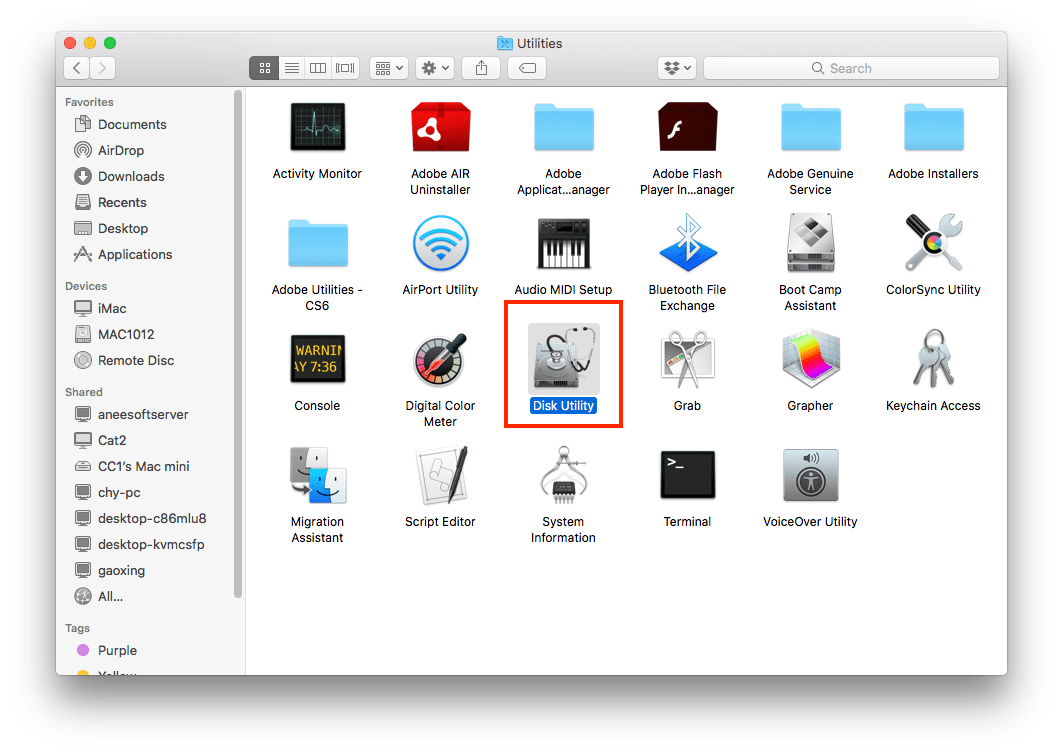
- Вылучыце знешні жорсткі дыск на левай бакавой панэлі.
- Вы ўбачыце кнопку «Змантаваць» уверсе па цэнтры, калі дыск не ўсталяваны. Затым націсніце кнопку «Змантаваць», каб пачаць працэс мантажу.

Сцэнар 2: запусціце First Aid для вонкавага жорсткага дыска
Знешні жорсткі дыск з унутранымі памылкамі таксама зробіць яго недаступным для вашага Mac. First Aid праверыць жорсткі дыск на наяўнасць памылак і пры неабходнасці адрамантаваць яго. Выканайце наступныя крокі, каб выкарыстоўваць First Aid у Disk Utility.
- Перайдзіце да Disk Utility, як у сцэнары 1. Вы таксама можаце шукаць Disk Utility праз Spotlight.

- Вылучыце шэрым знешні жорсткі дыск > выберыце «Першая дапамога» уверсе ў цэнтры.
- Выберыце «Выканаць», каб правесці дыягностыку жорсткага дыска і выправіць любыя праблемы.

Рашэнне 5: выпраўце знешні жорсткі дыск, які не адлюстроўваецца на Mac з дапамогай тэрмінала
Некаторыя камандныя радкі тэрмінала маюць магчымасць выдаляць файлы, якія перашкаджаюць звычайнаму паказу вашага вонкавага жорсткага дыска. Нягледзячы на тое, што працэс, як правіла, трохі складаны, усё ж варта паспрабаваць у крайнім выпадку. Ніжэй прыводзіцца падручнік аб тым, як выправіць незаўважаныя знешнія жорсткія дыскі на Mac у тэрмінале.
- Запусціце тэрмінал, шукаючы яго з дапамогай Spotlight.

- Увядзіце камандны радок: «diskutil list», а затым націсніце Enter для выканання.

- У выніковым спісе вы ўбачыце ўсе дыскі для захоўвання дадзеных, падлучаныя да вашага Mac. Знайдзіце, што знешні жорсткі дыск не адлюстроўваецца. У гэтым прыкладзе ўнутраны ідэнтыфікатар гэтага дыска ў macOS - «disk2».

- Увядзіце іншы камандны радок: «diskutil eject disk2» і націсніце Enter. Не забудзьцеся замяніць нумар у прыкладзе на свой уласны ідэнтыфікатар падчас рэальнай аперацыі.
- Адключыце жорсткі дыск і ваш Mac.
- Затым зноў падключыце дыск да Mac. Нарэшце, праверце, ці з'яўляецца ваш знешні жорсткі дыск на вашым Mac.
Іншыя патэнцыйныя рашэнні, якія могуць выправіць знешнія жорсткія дыскі, якія не адлюстроўваюцца
- Паспрабуйце падключаць знешні жорсткі дыск павольней і асцярожней.
- У меню Finder выберыце «Go to Folder…» і ўвядзіце шлях да вонкавага дыска, які з'явіцца ў Disk Utility. Напрыклад: /Тамы/mydisk.
- Перазагрузіце кампутар Mac і паспрабуйце зноў падключыць знешні дыск.
- Абнавіце свой Mac да найноўшай сістэмы macOS.
- Усталюйце Fuse для Mac або NTFS-3G для Mac, каб дадаць драйверы, якія дазваляюць чытаць і запісваць на знешнія жорсткія дыскі ў фармаце NTFS.
- Перафарматуйце знешні жорсткі дыск, каб зрабіць яго сумяшчальным з сістэмай macOS.
- Скіньце NVRAM/PRAM або SMC вашага Mac, каб выправіць праблемы з абсталяваннем.
Чаму мой знешні жорсткі дыск не адлюстроўваецца на маім Mac пры падключэнні?
Для больш глыбокага разумення знешніх жорсткіх дыскаў, якія не адлюстроўваюцца на Mac, давайце вывучым некалькі звычайных прычын, якія прыводзяць да гэтай праблемы.
- Праблемы з падключэннем (сапсаваны кабель, непрацуючыя раздымы USB і г.д.)
- Знешні жорсткі дыск быў схаваны ад працоўнага стала Mac/Finder
- Недастатковае харчаванне для вонкавага жорсткага дыска
- Не падтрымліваецца фармат дыска
- Дрэнныя сегменты/падзелы або пашкоджаныя файлы ўнутры дыска
- Фізічныя пашкоджанні дыска
- Дыск не чытаецца на прыладзе macOS
- Абсталяванне або праграмнае забеспячэнне з занадта старымі версіямі на Mac

